Dans l’écosystème riche et dynamique de Xiaomi, Redmi et POCO, maîtriser les fonctionnalités avancées de ses smartphones peut transformer votre expérience utilisateur. Parmi les outils les plus puissants, les options de développeur et le débogage USB occupent une place de choix. Ces fonctionnalités, cachées par défaut, offrent un contrôle approfondi sur les comportements du système, permettant aux développeurs, technophiles et utilisateurs avancés de personnaliser, déboguer et optimiser leurs appareils sous MIUI et Android. Ce guide complet vous dévoilera les étapes indispensables pour activer ces options, tout en explorant leur utilité concrète et les précautions à observer afin d’éviter toute mauvaise manipulation.
Que vous souhaitiez personnaliser votre expérience Xiaomi, effectuer des opérations de maintenance via Fastboot, ou installer des applications hors Play Store, activer ces fonctions est souvent la première étape. Toutefois, cette démarche peut sembler complexe à ceux qui découvrent l’univers de MIUI, d’autant plus que l’activation varie légèrement selon les modèles – que ce soit un Redmi Note, un Xiaomi Mi ou un smartphone POCO équipé de processeurs Qualcomm ou Mediatek. Dans ce contexte, nous aborderons notamment comment accéder à ces menus cachés, comprendre les options proposées, et utiliser des outils comme ADB ou Mi PC Suite pour exploiter pleinement ces capacités avancées. Ainsi, en 2025, rester informé et maîtriser ces fonctions reste primordial pour tirer parti des nouveautés et des particularités des appareils basés sur Android AOSP.
Comprendre les options de développeur : un accès à l’essence avancée du système MIUI
Les options de développeur représentent un ensemble complexe de réglages destinés initialement aux développeurs d’applications, mais qui offrent aussi aux utilisateurs avertis la possibilité d’aller bien au-delà des paramètres classiques. Sur Xiaomi, Redmi et POCO, ces paramètres permettent d’interagir au cœur du système Android modifié par MIUI, pour ajuster des comportements normalement inaccessibles via l’interface standard.
Les usages essentiels de ces options incluent la surveillance des performances CPU, la modification de l’échelle des animations pour améliorer la fluidité perçue, la simulation de positions GPS, et l’activation du débogage USB. C’est aussi par ce menu que l’on peut contrôler la gestion des processus en arrière-plan, utile pour optimiser la consommation de batterie ou libérer des ressources dans des tâches multitâches intensives.
Cette zone, bien que puissante, nécessite prudence. Il est important de noter les éléments suivants :
- Instabilité potentielle : modifier certains paramètres peut entraîner des dysfonctionnements ou une instabilité inattendue du système.
- Usage ciblé : ces options sont pensées pour des utilisateurs disposant d’une connaissance technique pour comprendre les enjeux, comme l’utilisation d’outils Fastboot pour le flashage de ROM ou la correction de bugs.
- Impact sur la garantie : bien que l’ouverture du mode développeur n’annule pas la garantie, des modifications lourdes mal réalisées peuvent compromettre la prise en charge officielle.
Le tableau ci-dessous résume quelques paramètres clés disponibles dans les options de développeur sur MIUI :
| Option | Fonction | Utilité Pratique |
|---|---|---|
| Débogage USB | Relie le smartphone à un PC pour transfert et débogage | Installation apps, tests et diagnostics avec Android Studio, ADB |
| Animation scales | Réduit ou accélère les animations système | Amélioration de la vitesse perçue de l’interface |
| Limitation processus en arrière-plan | Réduit l’activité des apps en background | Économie d’énergie et optimisation multitâches |
| Mock locations | Simule une localisation GPS pour tests | Développement apps IA, jeux ou services géolocalisés |
Pour ceux qui souhaitent apprendre à désactiver ces paramétrages, notamment pour éviter toute modification accidentelle, un tutoriel détaillé est disponible sur le forum Xiaomi.
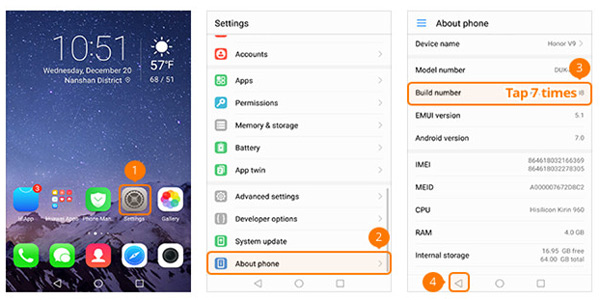
Activer les options de développeur sur Xiaomi, Redmi et POCO : procédure simple et efficace
Le processus d’activation peut varier légèrement selon la version de MIUI installée, mais reste globalement homogène sur les modèles récents équipés de processeurs Qualcomm et Mediatek. Ce simple acte ouvre une multitude de fonctionnalités essentielles pour la personnalisation et le débogage avancé.
Étapes essentielles pour activer les options de développeur :
- Ouvrez les Paramètres de votre téléphone.
- Allez dans À propos du téléphone.
- Repérez l’option Version MIUI ou Numéro de build.
- Appuyez à plusieurs reprises (généralement 7 fois) sur cette ligne jusqu’à voir le message « Vous êtes maintenant un développeur » s’afficher.
- Retournez à l’écran principal des Paramètres, puis touchez Paramètres supplémentaires (ou Système selon la version).
- Vous devriez maintenant voir apparaître la section Options pour les développeurs.
Une fois ces options visibles, vous pouvez y accéder pour activer le débogage USB, parmi d’autres paramètres. C’est la porte d’entrée indispensable pour utiliser des outils de développement ou connecter votre smartphone à un PC avec des privilèges étendus.
Cette activation ne modifie en rien la stabilité immédiate du téléphone, mais le déverrouillage peut ouvrir la voie à des manipulations avancées qui demandent d’être bien maîtrisées. Il est donc conseillé de procéder avec prudence et de sauvegarder ses données avant tout changement majeur.
Découvrez plus d’informations exploitables et les mises à jour récentes de MIUI sur ce thème en consultant le guide complet sur Mi Flash Pro, un outil incontournable pour le flashage sécurisé des ROM.
Activation et utilisation du débogage USB : un passage obligé pour les utilisateurs avancés
Le débogage USB représente l’une des fonctions les plus importantes pour tirer profit des capacités de votre smartphone Xiaomi, Redmi ou POCO. Cette option permet un pont direct entre votre mobile et un ordinateur, facilitant le transfert de données, la gestion des applications, et surtout l’utilisation d’outils de diagnostic avancés dont ADB et Android Studio.
Processus pour activer le débogage USB :
- Après avoir activé les options de développeur, ouvrez cette nouvelle section dans les paramètres.
- Faites défiler jusqu’à trouver l’option Débogage USB.
- Activez le bouton à côté de cette option.
- Une fenêtre apparaît pour confirmer votre choix, acceptez en cliquant sur OK.
Grâce à cette activation, votre téléphone peut désormais être utilisé avec des outils comme :
- Android Studio : un IDE complet pour concevoir, exécuter et corriger des applications Android.
- ADB (Android Debug Bridge) : un outil en ligne de commande donnant accès à des commandes système puissantes.
- Mi PC Suite : la solution Xiaomi pour gérer les sauvegardes, transferts rapides et mises à jour des firmwares.
Comprendre ces outils est essentiel pour ceux qui cherchent à optimiser leur expérience sur MIUI ou qui souhaitent tester leurs propres applications sans passer par Google Play. De plus, le débogage USB est primordial pour utiliser des fonctionnalités avancées comme le root, le flash via Fastboot ou encore la restauration de données en cas de problème système.
| Outil | Fonction principale | Compatibilité |
|---|---|---|
| Android Studio | Développement et débogage d’applications Android | MIUI, Android AOSP, Redmi, POCO |
| ADB | Accès système et commandes avancées via USB | Tous appareils Android Xiaomi, Redmi, POCO |
| Mi PC Suite | Gestion sauvegardes, mises à jour, restauration | Smartphones Xiaomi avec interface MIUI |
Enfin, pour maîtriser totalement ces outils, de nombreux tutoriels et échanges d’expérience ont lieu sur des plateformes spécialisées comme le forum Xiaomi.
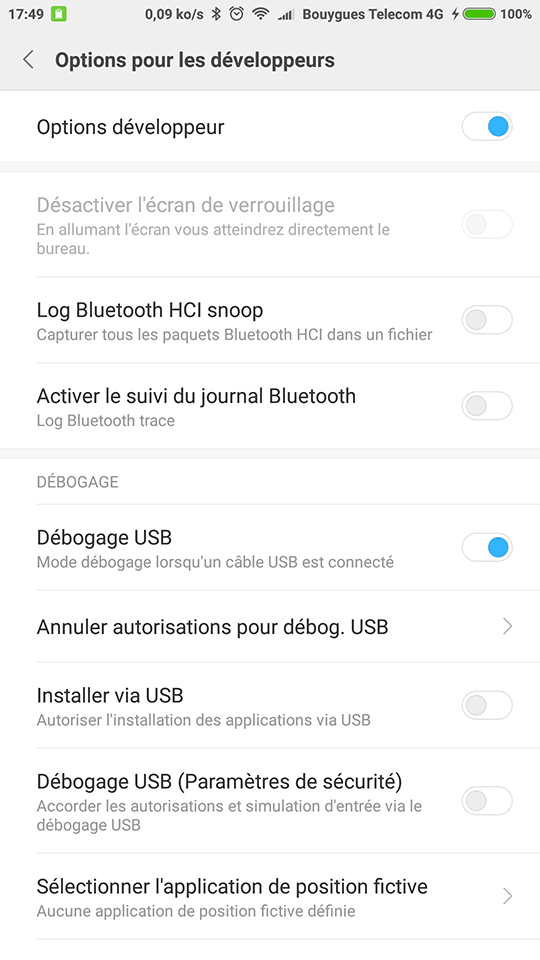
Personnalisation et précautions : maîtriser les risques liés aux options avancées sur MIUI
Activer les options de développeur et le débogage USB ouvre la voie à une personnalisation poussée, mais également à des risques liés à une mauvaise manipulation. Il est essentiel d’adopter de bonnes pratiques pour sécuriser votre expérience sur les appareils Xiaomi, Redmi, ou POCO.
Bonnes pratiques à adopter :
- Ne pas laisser le débogage USB activé en permanence : pour éviter toute intrusion ou accès non autorisé, il est recommandé de désactiver cette option dès que vous n’en avez plus l’usage.
- Éviter les sources tierces douteuses : le débogage donne un accès profond au système, soyez vigilant sur les logiciels et fichiers que vous utilisez.
- Sauvegarder régulièrement vos données : avant d’effectuer des modifications système importantes ou après avoir activé ces options, une sauvegarde reste une précaution indispensable.
- Utiliser des outils fiables : privilégiez les logiciels officiellement reconnus, comme ceux proposés par Xiaomi ou Google, pour éviter les mauvaises surprises.
Voici un tableau synthétisant les recommandations pour une utilisation sûre :
| Action | Raison | Fréquence conseillée |
|---|---|---|
| Désactivation du débogage USB | Empêche l’accès depuis un PC non autorisé | Après chaque session d’utilisation avancée |
| Sauvegarde régulière | Protège vos données en cas d’erreur système | Au minimum une fois par semaine |
| Limitation des modifications | Préserve la stabilité du système MIUI | Uniquement si nécessaire |
Pour ceux qui souhaitent revenir à une configuration propre, il est possible de désactiver les options de développement simplement en suivant ce guide utile disponible sur le forum Xiaomi.
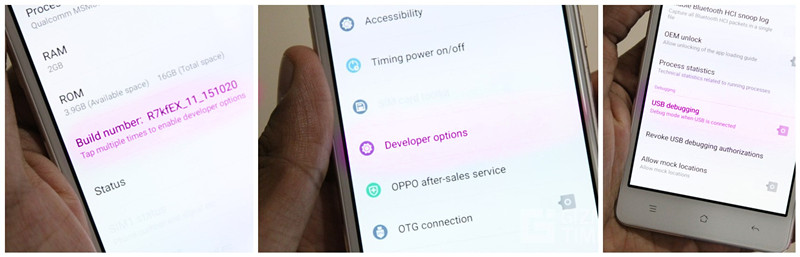
Interconnexion et extension des possibilités grâce au débogage USB et Fastboot
Utiliser le débogage USB conjointement à des outils comme Fastboot permet d’accéder à des fonctions avancées essentielles pour gérer, réparer ou optimiser les smartphones Xiaomi, Redmi ou POCO. Fastboot fait partie intégrante des processus de flashage ou de restauration systèmes, notamment pour des utilisateurs ayant des connaissances techniques approfondies.
Pourquoi combiner débogage USB et Fastboot ?
- Fastboot est un protocole de communication permettant de reprogrammer la mémoire flash du téléphone au démarrage, utile pour installer des ROM, corriger des erreurs système ou réinitialiser un appareil.
- Le débogage USB associé permet la communication et l’exécution de commandes depuis un PC sous Windows, Mac ou Linux, via des outils comme ADB.
- Cette association est indispensable pour récupérer un téléphone bloqué, installer des personnalisations basées sur AOSP, ou déverrouiller un bootloader avant de modifier le système.
Voici une comparaison synthétique des fonctionnalités et usages complémentaires de ces technologies :
| Fonction | Débogage USB | Fastboot |
|---|---|---|
| Activité principale | Connexion système et débogage sous Android | Flashage de partitions système au démarrage |
| Usage typique | Tests apps, accès fichiers, commandes ADB | Installation ROM, restauration, déverrouillage bootloader |
| Support plateforme | Windows/Mac/Linux via ADB | Windows/Mac/Linux via outils Fastboot |
| Niveau de difficulté | Accessible aux utilisateurs avancés | Réservé aux utilisateurs expérimentés |
Pour vous fournir les derniers outils et mises à jour essentielles, le lien vers la dernière version de Mi Flash Pro, un logiciel officiel recommandé, est incontournable : téléchargez Mi Flash Pro.
À noter que la maîtrise du débogage USB et de Fastboot permet aussi d’exploiter pleinement l’écosystème Xiaomi, incluant les appareils connectés et gamme domotique Xiaomi Mijia, pour une expérience unifiée et performante.
En bref : points clés pour activer développeur et débogage USB sur Xiaomi, Redmi, POCO
- Les options développeur permettent d’accéder à des réglages avancés pour améliorer, déboguer, et personnaliser l’expérience sous MIUI.
- Activer ces options nécessite de tapoter 7 fois sur le numéro de build dans « À propos du téléphone ».
- Le débogage USB est indispensable pour interagir entre appareil et PC via ADB, Android Studio, ou Mi PC Suite.
- Ces outils facilitent le développement d’applications, le flashage, la restauration et la gestion avancée des téléphones Xiaomi.
- La prudence est de mise : désactivez le débogage USB quand il n’est pas utilisé pour limiter les risques de sécurité.
Qu’est-ce que le débogage USB et pourquoi l’activer sur mon Xiaomi ?
Le débogage USB permet une communication avancée entre votre appareil Xiaomi et un ordinateur, facilitant l’installation d’applications, la synchronisation, et les tâches de développement ou de diagnostic.
Est-ce que l’activation des options de développeur peut endommager mon téléphone ?
Non, simplement activer les options n’affecte pas le téléphone. Cependant, une mauvaise modification des paramètres avancés peut causer des dysfonctionnements. Il est donc conseillé de manipuler ces options avec précaution.
Puis-je utiliser Fastboot sans activer le débogage USB ?
Non, bien que Fastboot fonctionne dans un mode spécifique, activer le débogage USB est souvent nécessaire pour une communication complète entre votre appareil et l’ordinateur lors des opérations complexes.
Comment désactiver les options développeur si j’ai fait une erreur ?
Vous pouvez facilement désactiver les options en allant dans Paramètres > Paramètres supplémentaires > Options pour les développeurs, puis en désactivant le bouton. Un tutoriel complet est également disponible sur les forums Xiaomi.
Quels sont les risques de laisser le débogage USB activé en permanence ?
Laisser le débogage USB activé ouvre la possibilité d’accès non autorisé à votre appareil via USB, d’où l’importance de le désactiver après usage pour protéger vos données.


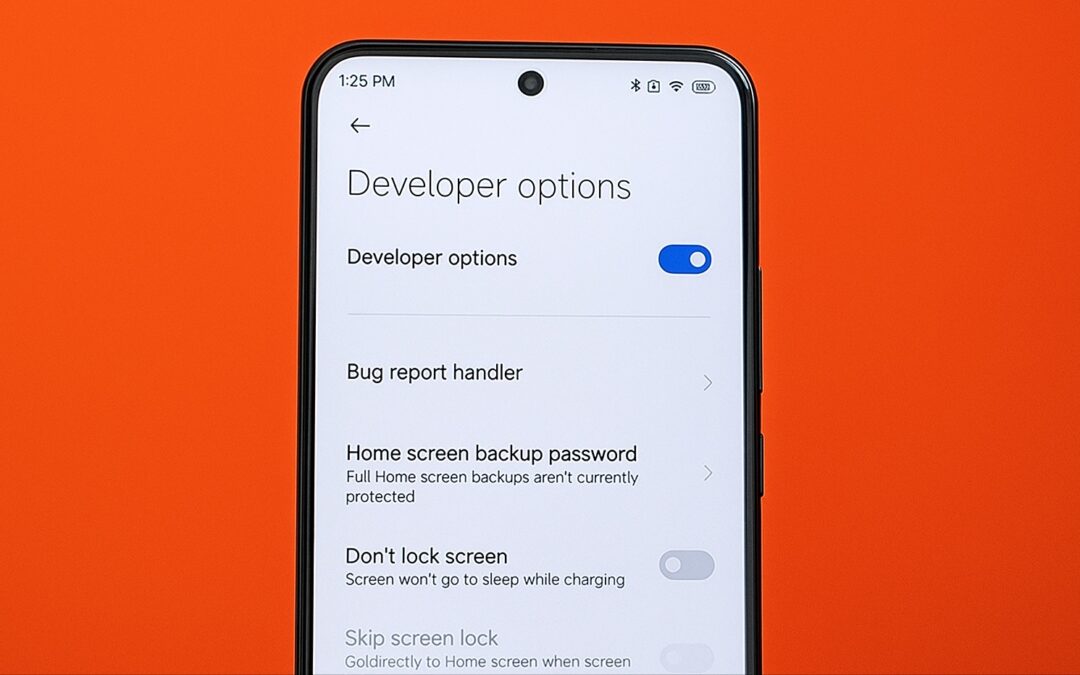
[…] Pour ceux qui souhaitent approfondir, des ressources sur la façon d’activer le mode développeur et le débogage USB, notamment pour les appareils Xiaomi, sont accessibles dans des guides spécialisés comme celui-ci : Activer options développeur et débogage USB sur Xiaomi. […]
[…] Pour approfondir la gestion avancée sur ces appareils, notamment avec les options développeur, vous pouvez consulter ce guide complet sur l’activation du débogage USB sur smartphones Xiaomi. […]
[…] ressources comme le guide pour activer le débogage USB Xiaomi ou l’installation d’ADB et Fastboot sont des must-have pour bien […]
[…] la flexibilité. Pour approfondir la maîtrise de ces paramètres, consulter les guides dédiés à l’activation des options développeur et débogage USB sur Xiaomi est très […]